Y mwyafrif helaeth o ffonau smart Samsung Galaxy mae ganddo rywfaint o doriad neu o leiaf dwll yn ei arddangosfa sy'n gartref i'r camera hunlun. Ond a oeddech chi'n gwybod y gallwch chi newid y nodwedd ddylunio hon yn ôl cymwysiadau unigol? Dyma bopeth sydd angen i chi ei wybod amdano.
Os gwelwch fod y gofod camera hunlun mewn rhai apiau yn eich poeni, gallwch ei guddio y tu ôl i'r bar hysbysu bob amser, ond bydd hynny'n waeth na gwell. Yr ail opsiwn yw ei guddio y tu ôl i ddu, ond mae'n llai ymwthiol, p'un a yw'n fwy cyfleus gwylio fideos neu ddefnyddio cynnwys mewn cymwysiadau. Wrth gwrs, mae hyn yn eich dwyn o faint yr arddangosfa gyfan, ond os nad oes ots gennych, ni fydd y toriad tynnu sylw yn cael ei arddangos mwyach. Wrth gwrs, mae arnom ni'r swyddogaeth hon i uwch-strwythur Un UI.
Gallech fod â diddordeb mewn
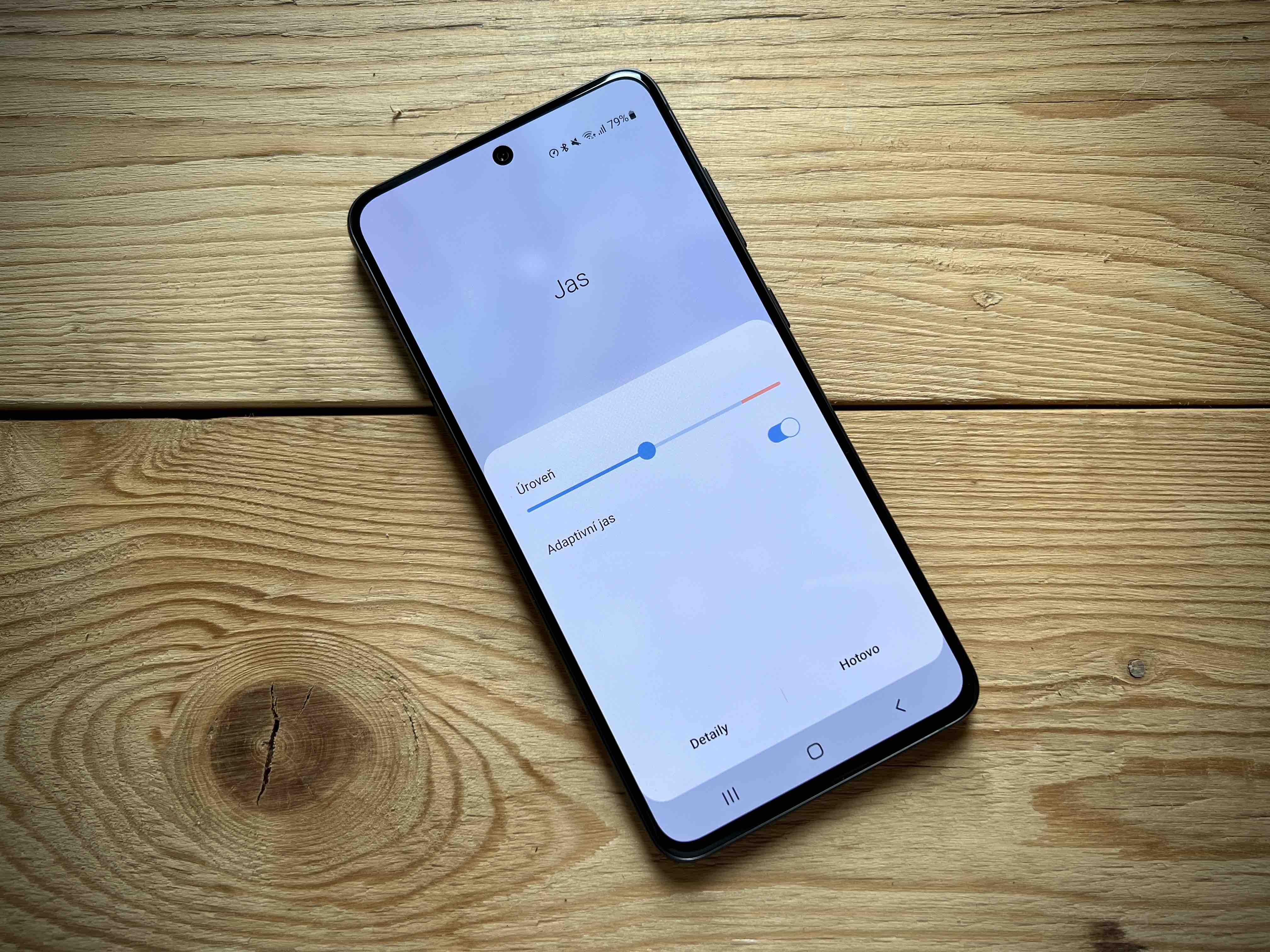
Sut i guddio'r toriad yn yr arddangosfa ar Samsung
- Agorwch ef Gosodiadau.
- Dewiswch gynnig Arddangos.
- Sgroliwch i lawr a thapio ar Cais sgrin lawn.
- Yma, newidiwch i'r opsiwn ar y gwaelod ar y dde Toriad camera.
Nawr gallwch chi ddewis yr apiau sydd wedi'u gosod ar eich dyfais rydych chi am guddio'r olygfan. Os oeddech chi'n pendroni beth mae'r dewis yn ei olygu Cymhareb agwedd, fe'i bwriedir yn fwy ar gyfer cymwysiadau hŷn neu'r rhai nad ydynt wedi'u optimeiddio'n llawn ar gyfer arddangosfeydd mawr a chymwysiadau sy'n darparu cynnwys fideo gyda chymarebau agwedd gwahanol lluosog. Felly, os yw cais wedi'i leoli yma, gallwch chi benderfynu ar ei ymddygiad, a ddylai aros yn y golwg gyfredol neu ehangu dros yr arddangosfa gyfan. Gyda Netflix, er enghraifft, gallwch ddewis yma sut rydych chi am i'r fideos gael eu harddangos.









